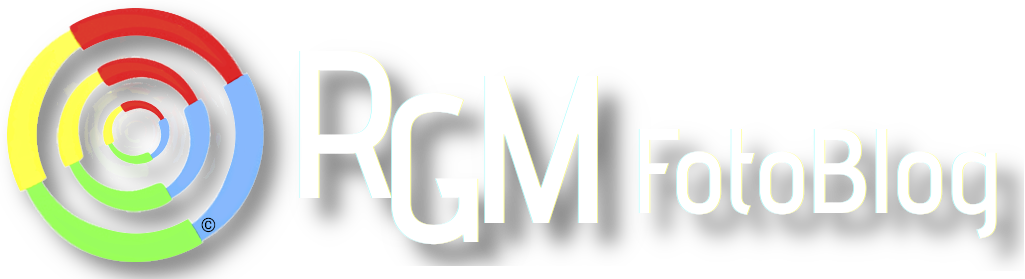Etiquetas:Efectos

La viñeta o viñeteado es el oscurecimiento o aclaramiento de la zona de la fotografía cercana al borde.

¿Como crear el efecto Clave Baja con photoshop? La Clave baja es una técnica basada en la iluminación donde predominan los tonos oscuros.

Como conseguir el efecto de clave alta con photoshop, en el cual las altas luces son el tono dominante, los tonos claros y las zonas de blancos puros
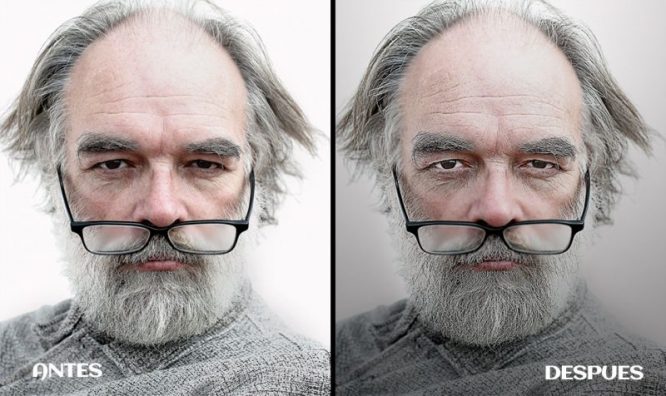
Este tutorial es para dotarle a un retrato un aire dramático. Usando el filtro de paso alto y los modos de fusión de capas. Simulando de alguna forma el famoso efecto Dragan.
Es un efecto que suele funcionar bastante bien con retratos expresivos, de personas mayores, con arrugas, barba etc..
Por lo que es principio no sería idóneo cualquier tipo de retrato. Bien, pues vamos a ello.
Paso 1. Resaltar los ojos
- Duplicamos la capa fondo ( Menú capa – Duplicar capa )
- Pondremos la nueva capa en modo fusión Trama.
- Añadir mascara de capa en color negro. Para ello pulsamos la tecla ALT a la vez que hacemos click en el icono crear mascara en la parte inferior de la paleta de capas.
- Usaremos la herramienta pincel en color blanco ( te aconsejo entre un 30 y 40% para que no sea tan brusco).
- Y pintamos los ojos para aclararlos y resaltarlos. Dotando de un mirada penetrante a nuestro retrato.
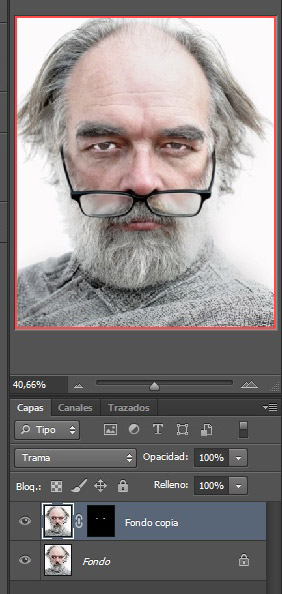
Paso 2. Filtro de paso alto
- Mezclar capas ( Menú capas – Acoplar imagen )
- Duplicar la capa fondo
- En la nueva capa aplicar el filtro de paso alto ( Menú filtro – Otros – Paso alto ). Aproximadamente en valor lo pondremos en 5, pero todo dependerá de la resolución de la imagen.
- Y por último ponemos la fusión de capa en luz fuerte.
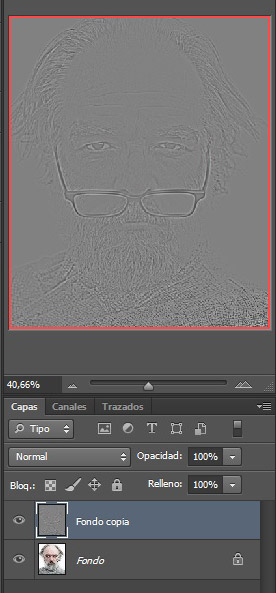
Paso 3. Enfocar por zonas
- Se trata de enfocan las arrugas, ojos, barba, pelo y lo que queramos
- En la capa donde aplicamos en filtro de paso alto, crearemos una mascara de capa en negro ( Tecla ALT a la vez que hacemos click en el icono de crear capa en la parte inferior de la paleta de capas )
- Usaremos la herramienta pincel en blanco y pintamos, con la mascara seleccionada, lo que queramos enfocar y resaltar para darle a la imagen el dramatismo que nos convenga.
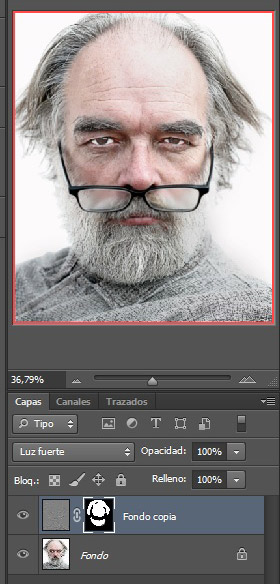
Paso 4. Realizar otros ajustes
También puedes crear un viñeteado en negro alrededor del retrato para centrar más la atención del mismo. Pero esto ya sería opcional.
- Crear una capa nueva ( Menú capa – Nueva capa )
- Rellenar dicha capa de negro ( Menú edición – Rellenar )
- Crear mascara de capa en negro, como en los pasos anteriores. ( Tecla ALT a la vez que hacemos click en el icono crear mascara)
- Usaremos la herramienta de degradado ( Patrón radial y modo invertir seleccionado ) y trazaremos una linea de arriba a abajo de la imagen.
- Podemos usar la opacidad de la capa si se nos oscurece demasiado.
- O podemos pintar con un pincel en negro las zonas que queramos aclarar.
Conclusión final
Como ves es un efecto realmente sencillo y el resultado salta a la vista. Yo he usado una imagen con poco color, pero aún se marca mas el efecto con una imagen de mas color.
Como he comentado al principio del post, el retrato ideal para este efecto sería, de personas mayores, con arrugas, barba etc. Pero por supuesto se puede aplicar al retrato que quieras.
Muchas gracias !!!!
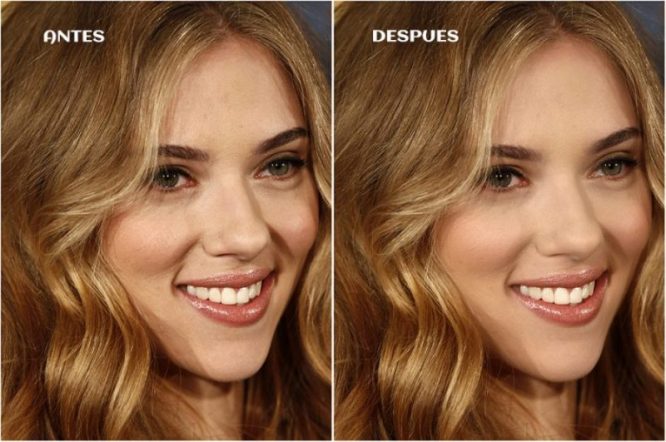
Como suavizar la piel con photoshop en unos pocos pasos. Fácil y sencillo.

El Efecto Gretty se aplica principalmente en fotografía urbana, edificios y monumentos históricos. Ofreciéndoles un textura antigua y nos transporte a tiempos pasados.

Que es el efecto Orton y como conseguirlo. Es un efecto el cual se usa para dotar a una fotografía de una atmósfera de ensueño, misteriosa y mágica.